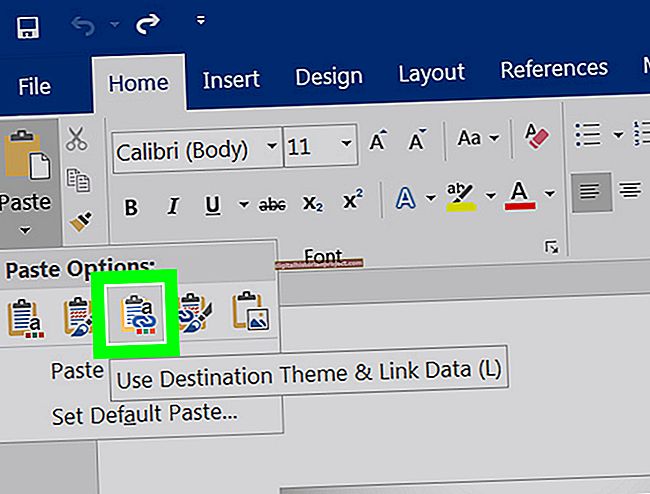এইচপি ব্যবসায়ের জন্য ডিজাইন করা ডেস্কটপ কম্পিউটারগুলির একটি সম্পূর্ণ লাইন তৈরি করে এবং তাদের বেশিরভাগই তারযুক্ত রাউটারের সাথে সহজেই সংযুক্ত হয় বা স্থানীয় নেটওয়ার্কে স্যুইচ করে। তবে বেশিরভাগ এইচপি কম্পিউটারের ওয়্যারলেস রাউটার বা নেটওয়ার্কের সাথে সংযোগের জন্য ওয়াই-ফাই অ্যাডাপ্টার নেই। অতএব, আপনি যদি অফিসের ওয়্যারলেস রাউটারের সাথে এইচপি ডেস্কটপ সংযোগ করতে চান তবে আপনাকে অবশ্যই একটি নেটওয়ার্ক অ্যাডাপ্টার ইনস্টল করতে হবে এবং আপনার ওয়াই-ফাই নেটওয়ার্কের জন্য এটি কনফিগার করতে হবে।
ইউএসবি ওয়্যারলেস অ্যাডাপ্টার
1
এইচপি কম্পিউটারে পাওয়ার এবং উইন্ডোজে লগ ইন করুন।
2
ইউএসবি নেটওয়ার্ক অ্যাডাপ্টারে ইউএসবি কেবলের মিনি-প্লাগ প্রান্তটি sertোকান এবং অন্য প্রান্তটি কম্পিউটারে সংযুক্ত করুন। যদি আপনার এইচপি সিস্টেমে মামলার সামনের দিকে ইউএসবি পোর্ট থাকে, তবে নেটওয়ার্ক অ্যাডাপ্টারের জন্য ইউএসবি কেবলটি তার মধ্যে একটিতে প্লাগ করুন, কারণ আপনি যদি ডেস্কটপ কম্পিউটারের পিছনের সাথে ডিভাইসটি সংযুক্ত করেন তবে আপনি তার চেয়ে ভাল বেতার সংকেত পেতে পারেন।
3
উইন্ডোজ দ্বারা অনুরোধ করা হলে এইচপি কম্পিউটারের সিডি বা ডিভিডি ড্রাইভে ইউএসবি বেতার অ্যাডাপ্টারের জন্য ড্রাইভার ডিস্ক প্রবেশ করুন। বেশিরভাগ ওয়্যারলেস ইউএসবি অ্যাডাপ্টারের জন্য, উইন্ডোজকে তৃতীয় পক্ষের ড্রাইভারের প্রয়োজন হয় না কারণ এটিতে অপারেটিং সিস্টেমটিতে অন্তর্নির্মিত প্রয়োজনীয় সফ্টওয়্যার রয়েছে। উইন্ডোজ ওয়্যারলেস অ্যাডাপ্টারটি বিল্ট-ইন ড্রাইভার বা ইনস্টলেশন ডিস্ক থেকে একটি ইনস্টল করার কয়েক সেকেন্ড পরে ব্যবহারের জন্য কনফিগার করে। একটি ওয়্যারলেস নেটওয়ার্ক আইকন টাস্কবারে, ঘড়ির কাছাকাছি উপস্থিত হবে।
4
টাস্কবারের ওয়্যারলেস নেটওয়ার্ক আইকনে ডান ক্লিক করুন এবং "ওপেন নেটওয়ার্ক এবং শেয়ারিং সেন্টার" এ ক্লিক করুন। নেটওয়ার্ক এবং ভাগ করে নেওয়ার কেন্দ্র উইন্ডোতে, "একটি নতুন সংযোগ বা নেটওয়ার্ক সেট আপ করুন" ক্লিক করুন ইন্টারনেটের সাথে সংযুক্ত | পরবর্তী | ওয়্যারলেস। "
5
উপলভ্য সংযোগগুলির তালিকায় আপনার রাউটারের জন্য এসএসআইডি বা ওয়্যারলেস নেটওয়ার্কের নামটি নির্বাচন করুন। যদি আপনার রাউটারের নেটওয়ার্কের নাম তালিকায় উপস্থিত না হয় তবে ওয়্যারলেস রাউটার এবং এইচপি ডেস্কটপ কম্পিউটার পুনরায় চালু করুন। আপনি কম্পিউটারটি পুনরায় চালু করার পরে এবং উপলব্ধ ওয়্যারলেস নেটওয়ার্কগুলির তালিকাটি রিফ্রেশ করার পরে আপনার রাউটারের এসএসআইডিটি উপলব্ধ সংযোগ তালিকায় উপস্থিত হওয়া উচিত। আপনার নেটওয়ার্ক নির্বাচন করুন এবং "সংযুক্ত করুন" ক্লিক করুন।
6
অনুরোধ করা হলে ওয়্যারলেস নেটওয়ার্ক সংযোগের জন্য সুরক্ষা কী বা পাসওয়ার্ড লিখুন।
7
"সংযুক্ত করুন" ক্লিক করুন। উইন্ডোজ ওয়্যারলেস রাউটারের সংযোগটি নিশ্চিত করার জন্য একটি বার্তা প্রদর্শন করার পরে, আপনার পছন্দসই ওয়েব ব্রাউজারটি চালু করুন এবং নতুন ওয়্যারলেস সংযোগটি ব্যবহার করে সাধারণত ইন্টারনেট সার্ফ করুন।
একটি পিসিআই ওয়্যারলেস অ্যাডাপ্টার ইনস্টল করা
1
এইচপি ডেস্কটপ কম্পিউটারটি পাওয়ার অফ করে এবং কেবল এবং বাহ্যিক ডিভাইসের সমস্ত সংযোগ বিচ্ছিন্ন করুন। কম্পিউটারকে একটি পরিষ্কার কাজের পৃষ্ঠায় সরান।
2
বাম-পাশের অ্যাক্সেস প্যানেলটিকে সুরক্ষিত করে এমন এইচপি ডেস্কটপ কম্পিউটারের রিয়ারের ধরে রাখা স্ক্রুগুলি সরাতে ফিলিপস-হেড স্ক্রু ড্রাইভারটি ব্যবহার করুন। বিকল্পভাবে, থাম্বস্ক্রুগুলিকে অপসারণ করতে আপনার আঙ্গুলগুলি ব্যবহার করুন যদি ইউনিটটি থাকে।
3
এইচপি ডেস্কটপ ক্ষেত্রে অভ্যন্তরের অ্যান্টি-স্ট্যাটিক কব্জীর স্ট্র্যাপের শেষে ধাতব ক্লিপটি সংযুক্ত করুন। আপনার একটি বাহুতে স্ট্র্যাপের লুপড-এন্ড স্লাইড করুন। আপনার শরীরে কোনও স্থির বিদ্যুত স্রাব করতে কয়েকবার মামলার অভ্যন্তরে একটি ধাতব পৃষ্ঠ স্পর্শ করুন।
4
মাদারবোর্ডে একটি খালি পিসিআই স্লট সন্ধান করুন। পিসিআই স্লটগুলি সাদা, পিসিআই-এক্স স্লটগুলি সাধারণত কালো, নীল বা বাদামী are নির্বাচিত পিসিআই স্লটের পিছনে স্লট কভারটি সুরক্ষিত স্ক্রুটি সরিয়ে ফেলুন এবং কম্পিউটারের ক্ষেত্রে পিছনে স্লট কভারটি স্লাইড করুন।
5
পিসিআই ওয়্যারলেস কার্ডটিকে তার অ্যান্টি-স্ট্যাটিক প্যাকেজিং থেকে সাবধানে সরিয়ে ফেলুন এবং কার্ডের নীচে সোনার বা রৌপ্য রঙের পিনগুলি স্পর্শ করা এড়াবেন। কার্ডটি উপরের দিকে উভয় হাতের সাথে টানুন এবং কার্ডের নীচে থাকা পিনগুলি দৃ but়তার সাথে কিন্তু আলতো করে পিসিআই স্লটে প্রবেশ করুন। কার্ডটি পুরোপুরি বসে না যাওয়া পর্যন্ত পিসিআই স্লটে ধাক্কা দিন।
6
পিসিআই ওয়্যারলেস কার্ড স্লট বন্ধনীতে স্লট কভার থেকে সরিয়ে দেওয়া স্ক্রুটি স্ক্রু গর্তের মধ্যে sertোকান এবং ফিলিপস-হেড স্ক্রু ড্রাইভারের সাহায্যে এটি আরও শক্ত করুন। বাম পাশের অ্যাক্সেস প্যানেলটি পুনরায় সংযুক্ত করুন এবং এটি ধরে রাখার স্ক্রু বা থাম্বসক্রিউ দিয়ে সুরক্ষিত করুন।
7
অ্যান্টেনাটি ওয়্যারলেস পিসিআই এর পিছনের সাথে সংযুক্ত করুন এবং এটি জায়গাটিতে লক না হওয়া অবধি ঘড়ির কাঁটার মোড় ঘুরিয়ে দিন। এইচপি কম্পিউটারটিকে আপনার ডেস্ক বা ওয়ার্কস্টেশনে ফিরে যান এবং সমস্ত তারগুলি পুনরায় সংযোগ করুন। কম্পিউটারে পাওয়ার এবং উইন্ডোজ লোড হওয়ার জন্য অপেক্ষা করুন।
8
অনুরোধ জানানো হলে পিসিআই ওয়্যারলেস নেটওয়ার্ক কার্ডের জন্য সেটআপ সিডি .োকান। অভ্যন্তরীণ ওয়্যারলেস কার্ডের জন্য ড্রাইভার ইনস্টল করার জন্য উইন্ডোজ অপেক্ষা করুন এবং অনুরোধ জানানো হলে কম্পিউটারটি পুনরায় চালু করুন।
9
"শুরু | ক্লিক করুন।" কন্ট্রোল প্যানেল | নেটওয়ার্ক এবং ভাগ করে নেওয়ার কেন্দ্র | নতুন সংযোগ বা নেটওয়ার্ক | ইন্টারনেটের সাথে সংযুক্ত | পরবর্তী | ওয়্যারলেস। " ওয়্যারলেস নেটওয়ার্কের নাম নির্বাচন করুন এবং "সংযুক্ত করুন" ক্লিক করুন।
10
অনুরোধ করা হলে ওয়্যারলেস সুরক্ষা কী বা পাসওয়ার্ড লিখুন এবং "সংযুক্ত করুন" ক্লিক করুন। আপনি যেমনটি করেন তেমন ইন্টারনেট সার্ফ করতে এইচপি কম্পিউটারটি ব্যবহার করুন।